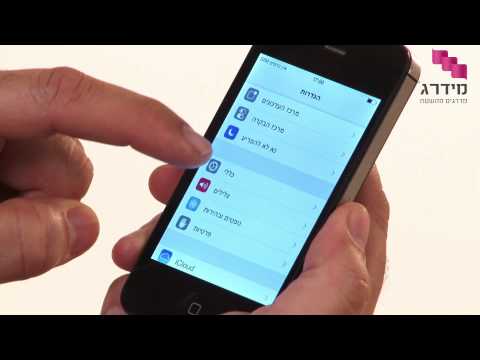
תוֹכֶן
שום דבר לא גרוע יותר מאשר כאשר לחצן הבית של iPhone שבר, אבל הנה איך אתה יכול להשתמש ב- iPhone שלך עם כפתור שבור הביתה עד שתגיע Apple Store כדי לקבל את זה קבוע.
כפתור הבית של iPhone הוא קריטי הרבה של הפונקציונליות של הטלפון החכם. זה מאפשר לך לצאת App ולחזור למסך הבית וזה גם אחראי על ירי סירי בכל פעם שאתה צריך את זה. זה גם מפעיל את מחליף App על ידי הקשה כפולה.
עם כפתור הבית שבור ב- iPhone שלך, המכשיר די הרבה הופך paperweight ואתה לא יכול באמת להשתמש בו ביעילות. למרבה הצער, הדרך היחידה לתקן את זה היא לקחת אותו Apple Store או לשלוח אותו לתוך אפל אם אתה לא גר ליד מיקום פיזי. אתה יכול גם לתקן את זה בעצמך, אבל זה בהחלט לא משימה DIY עבור חלש של הלב.
במיוחד עם כפתור זיהוי מגע הביתה, החלפת זה בעצמך הופך להיות מסובך באמת, ולכן זה פשוט הכי טוב לקחת את זה אפל לתיקון. עם זאת, עד שאתה באמת יכול להגיע לחנות אפל, יש דרכים אתה יכול להשתמש ב- iPhone עם כפתור הביתה שבור. והנה איך.
באמצעות iPhone עם לחצן הבית שבור
אם כפתור הבית הוא שבור ב- iPhone שלך, זה תיקון כי אנשי מקצוע יצטרכו להתמודד עם, אבל עד שאתה יכול לעשות את הדרך שלך לחנות אפל, יש עדיין דרך אתה יכול להשתמש ב- iPhone שלך, גם אם כפתור הבית הוא חסר פרוטה.
הסוד משתמש בהגדרות הנגישות של iOS, המיועדות בדרך כלל למשתמשים מושבתים, אך יש הגדרות רבות שמשתמשים אחרים יכולים לנצל.

פתח את הגדרות App ונווט אל כללי> נגישות. משם, גלול למטה ולמצוא מסייעת מגע והקש עליו כדי לפתוח את ההגדרות עבור אפשרות זו. החלף על המתג כך שיהפוך לירוק, ותיבה קטנה תופיע עם עיגול לבן בתוכו. זהו כפתור הבית החדש שלך של מיני.

באפשרותך להקיש עליו והחזק אותו כדי לגרור אותו לכל מקום הרצוי על המסך. הקשה על זה יביא כמה אפשרויות, כגון העלאת מרכז ההודעות או מרכז הבקרה, כמו גם הפעלת סירי. יש גם אפשרות עבור לחצן הבית, אשר הקשה על זה יחזיר אותך למסך הבית. לחיצה כפולה תביא את מחליף האפליקציות.

זה לא נוח לשימוש כמו כפתור הבית בפועל, כפי שאתה במהירות ללמוד, אבל זה בהחלט טוב יותר מאשר לא להיות מסוגל לעשות שום דבר בכלל. בנוסף, זה מספיק כדי לאפשר לך להשתמש iPhone שלך עד שאתה יכול לקבל את זה קבוע.
האפשרות השנייה היא להחליף את כפתור הבית בעצמך, אשר לא היינו ממליצים לעשות, אבל אם אתה חושב שיש לך את הידע ואת הסבלנות למשימה כזו, ואז ללכת על זה. יש אפילו מדריך שאתה יכול לעקוב אחר זה מראה לך איך להחליף את כפתור הבית על iPhone 6.
אתה תשלם סביב $ 40 בחלקים כדי להחליף אותו ואתה גם צריך מברג pentalobe קטן וכמה פינצטה. זה תיקון זול אם אתה עושה את זה בעצמך, אבל לא עושים את זה אם אתה לא מסוגל לזה. אחרת, קח את זה לחנות אפל והם סביר להניח לתת לך iPhone תחליף אם זה עדיין תחת AppleCare.
הגדרות נגישות אחרות
שוב, תפריט נגישות אינו רק עבור משתמשים מושבתים, אבל יש קומץ של אפשרויות אחרות, כי משתמשים רבים יכולים לנצל, עם הפופולרי ביותר להיות היכולת להשבית אפקט פרלקסה של iOS 8.

אפקט פרלקסה הוצג לראשונה ב- iOS 7, וזה נותן את מסך הבית של iPhone שלך מראה 3D nifty, כך שכאשר אתה מזיז את המכשיר סביב ביד שלך, זה נראה כאילו אתה מחפש "סביב" את הסמלים App על הטפט של מיני.
זה רק אשליה פשוטה במקרה הטוב עשה בחלקו על ידי gyroscope של האייפון שלך, אבל זה יכול להיות מגניב בכל זאת. עם זאת, כך שמשתמשים לא אוהבים את זה. למרבה המזל אתה יכול להשבית אותו בתפריט נגישות.
תוכל גם למצוא הגדרות שימושיות אחרות בחלונית 'נגישות', כגון השבתת הבהירות אפילו יותר ממה ש- iOS היה מאפשר בדרך כלל, על ידי כניסה אל הגברת ניגודיות הגדרה ואפשור הפחת את הצבע הלבן. זה בעצם מפחית את עוצמתם של צבעים בהירים, וזה יהיה להוריד את הניגוד קצת, אבל זה גם יהפוך את המסך שלך הרבה יותר קל על העיניים אם ההגדרה בהירות הנמוכה ביותר עדיין קצת בהיר מדי.
ניתן גם להפעיל גווני אפור, אשר desaturate המסך שלך, אבל זה גם יגרום המסך שלך להופיע דימר. זוהי הגדרה שימושית, אבל אתה בהחלט לאבד את כל הצבע.
ניתן גם להפוך את הטקסט לטקסט גדול יותר, השתמש במצלמת ה- LED של המצלמה לקבלת הודעות, להשבית / להפעיל את Reachability ב- iPhone 6 ואפילו לאפשר ביטול של שיחת טלפון.


